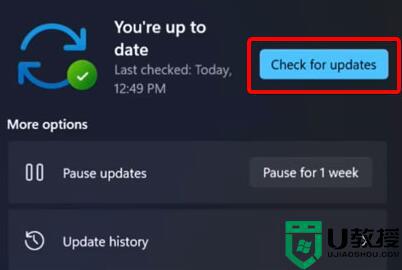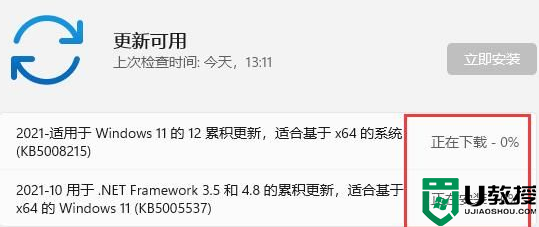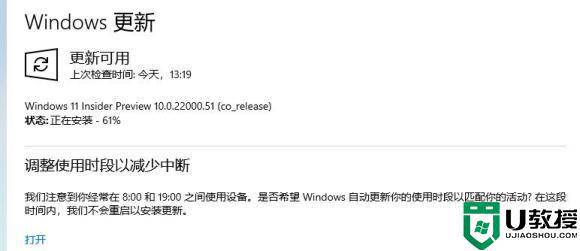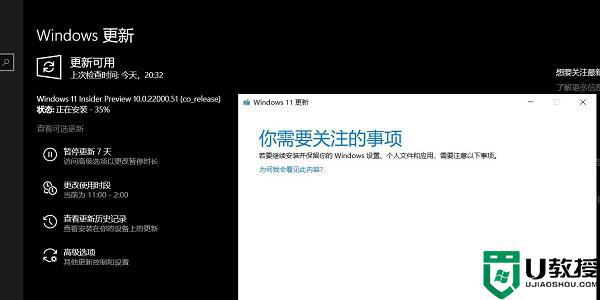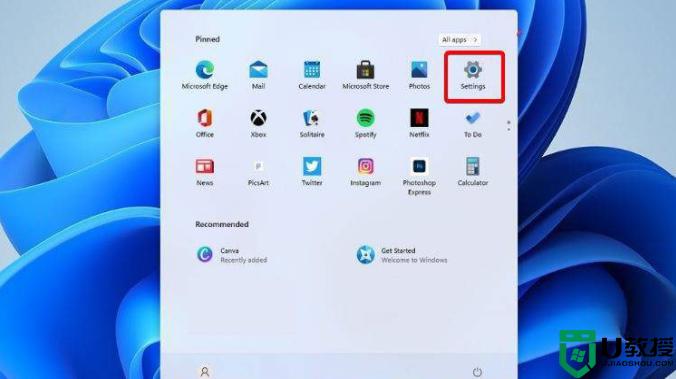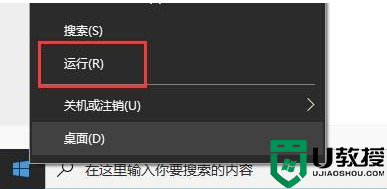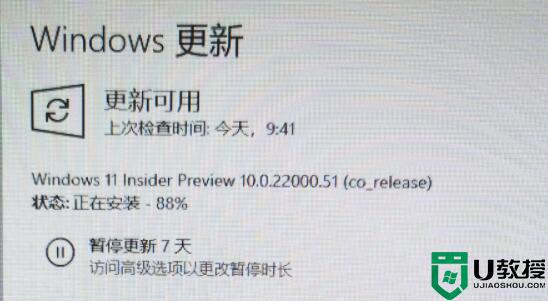win11更新0%卡住不动怎么办 windows11更新一直卡在0%的解决教程
相信很多人在更新升级win11系统的过程中,经常会遇到各式各样的问题,比如近日有用户在更新win11系统的时候,发现一直卡在0%不动,不知道是怎么回事,可能是微软服务器有问题或者系统更新错误,现在给大家带来windows11更新一直卡在0%的解决教程。
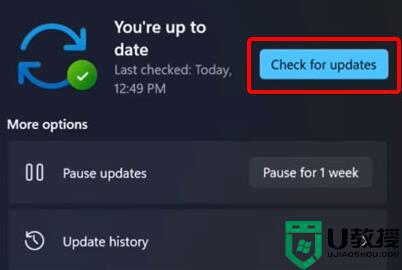
方法一:
1、首先,微软服务器因为不太好,所以经常会出现卡顿的情况。
2、如果是服务器问题,那么我们只要耐心等待一段时间即可,最好是等到明天再试试看能否更新。
3、要是第二天也无法更新,那么应该就不是服务器问题了,需要通过下面的方法解决。
方法二:
1、首先点击下方开始菜单,选择“windows terminal(admin)”。
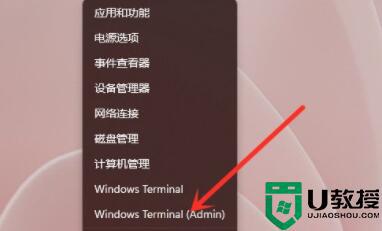
2、打开后点击上方的箭头,在其中选择进入“命令提示符”。
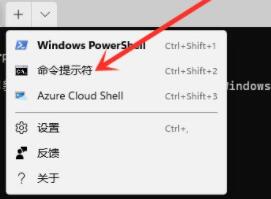
3、接着在其中输入以下两端命令:
DISM.exe /Online /Cleanup-image /Scanhealth
DISM.exe /Online /Cleanup-image /Restorehealth
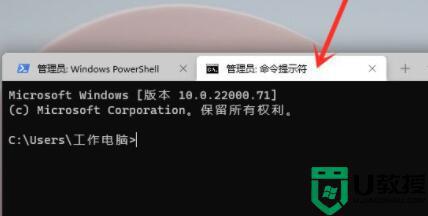
4、输入完成后,重启系统,应该就可以正常更新win11了。
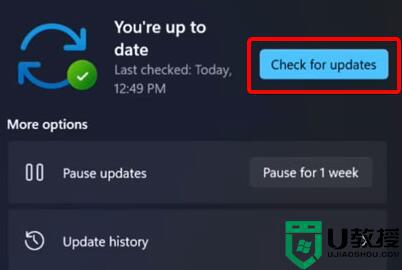
方法三:
1、如果输入了命令还是无法更新,那我们还能通过直接安装最新的win11来更新。
2、本站提供的win11系统安装起来非常快速,跟着教程操作只要几分钟就可以使用最新的win11系统了。可参考:win11系统u盘安装教程
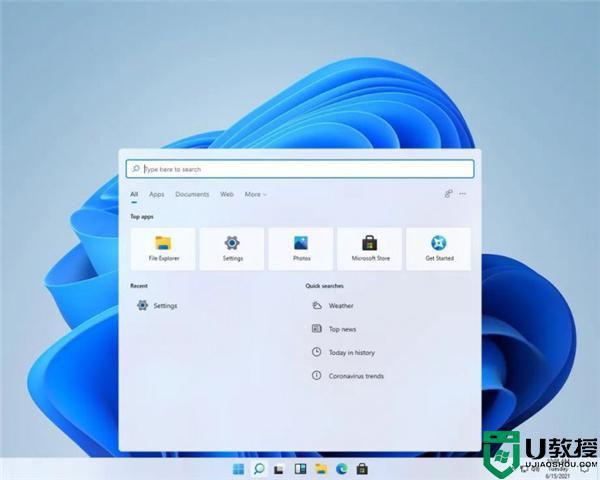
以上给大家讲解的就是win11更新0%卡住不动的详细解决方法,有遇到一样情况的话,那就学习上面的方法来进行解决吧。